ある日、いつも白い背景色のデザインで使っていたX(旧Twitter)の背景色がPCで真っ黒になってしましました。
これはXではダークモードと呼ばれているデザインなのですが、PCのOSクリーンインストールを行い、ブラウザを立ち上げてXにログインしたら、この真っ黒モードになってしまっていました。
Xの背景色変更をPCではどうやるのでしょうか?
例えば黒の背景色を白にする手順はどのようなものなのでしょうか?
この記事ではスマホでのやり方も含めてご案内します。
私は今まで白い背景色でXを利用していたので、いきなり真っ黒の画面になり、シャドウバンなど何かの制限をくらったのではないかと冷や汗をかいてしまいました💦
Xの背景色変更で白にする手順はPCでもスマホでも、どなたでも簡単にできますが、知らないとあれこれ試して時間がかかってしまいますので、この記事を参考にしてさくっと変えましょう。
Xの背景色変更をPCで行う方法は?白色にする変え方をご紹介!
PC・パソコンで変更する手順です。
背景色が真っ黒のダークモードになっていますが、これを白い背景色に変えてゆきましょう。
とっても簡単ですので1分もかかりません。
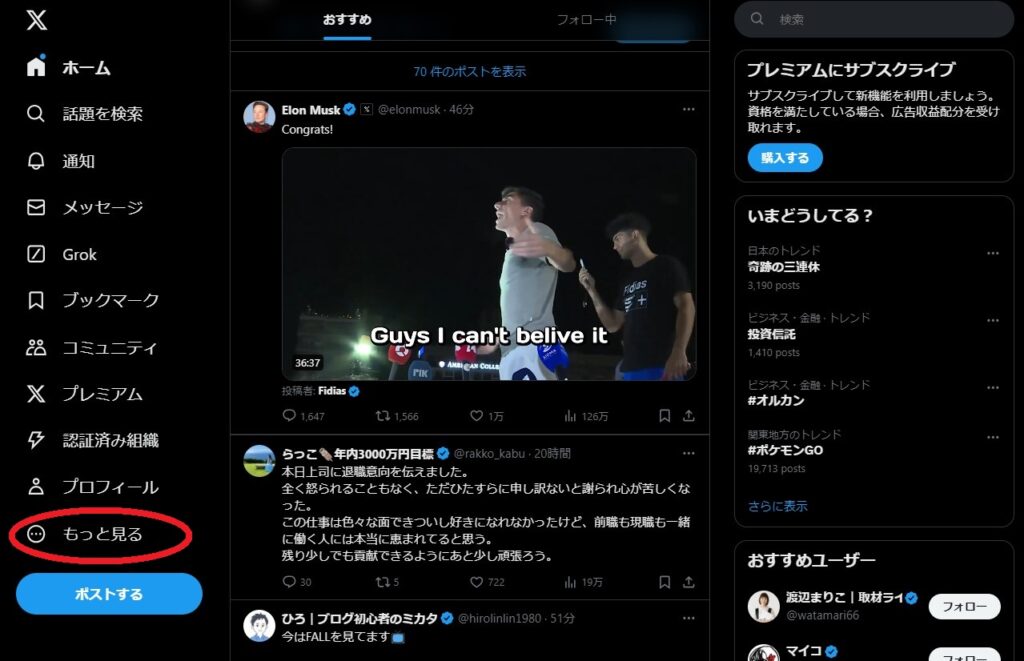
↑左側に並んでいるメニューの一番下にある「もっと見る」をクリックします。
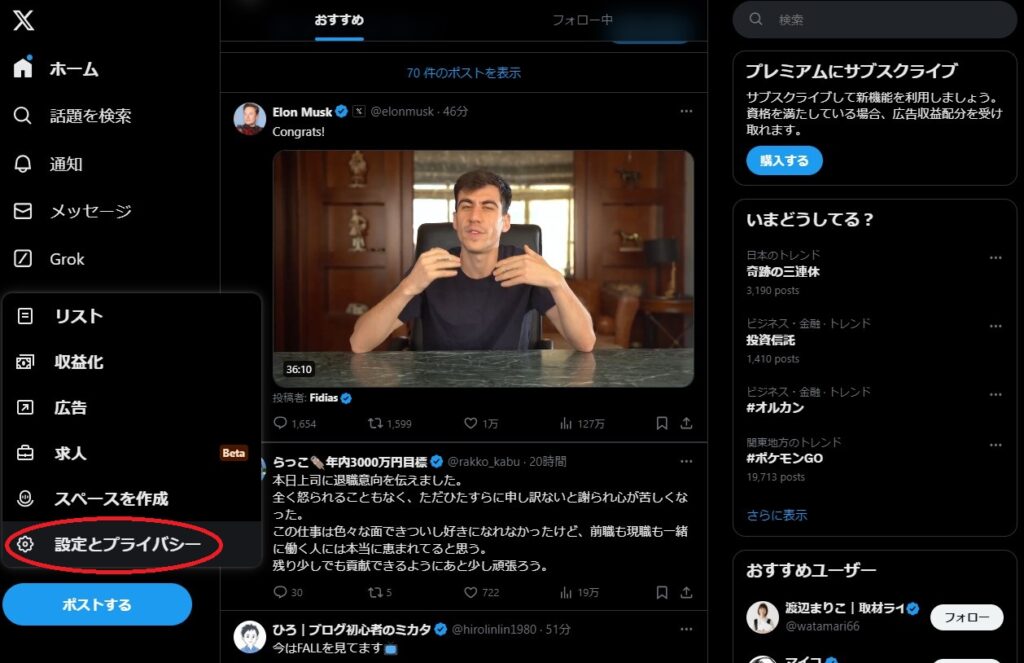
↑するとポップアップ画面が出てきますので、一番下にある「設定とプライバシー」をクリックします。
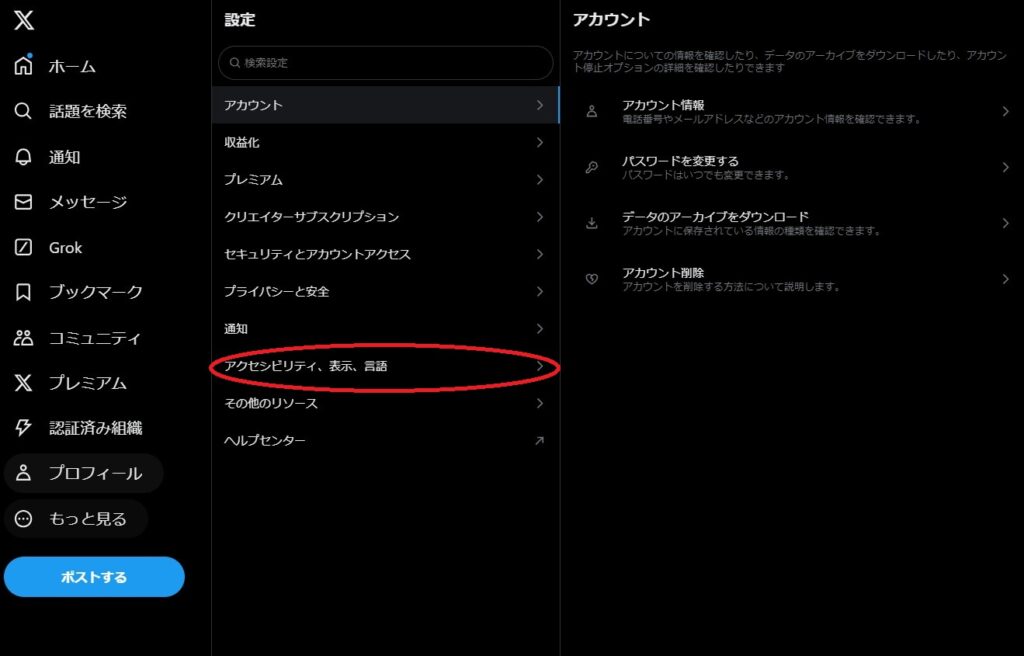
↑中央のブロックに設定メニューが表示されますので、「アクセシビリティ、表示、言語」をクリックします。
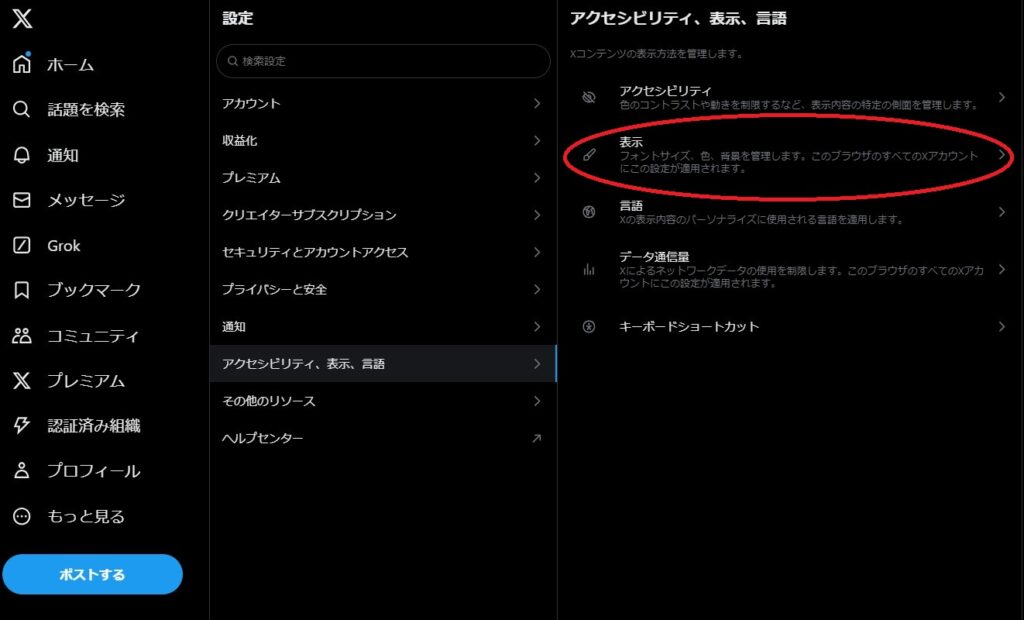
↑右ブロックにアクセシビリティ、表示、言語の設定メニューが表示されますので、「表示」をクリックします。
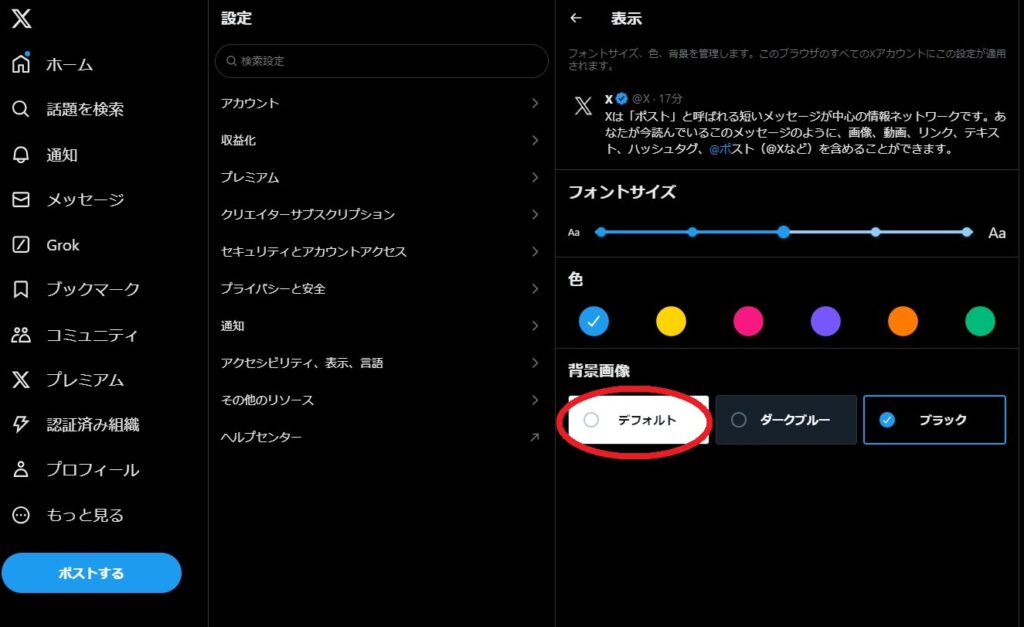
↑すると表示メニューが表示されますので、背景画像の中から「デフォルト」をクリックしましょう。
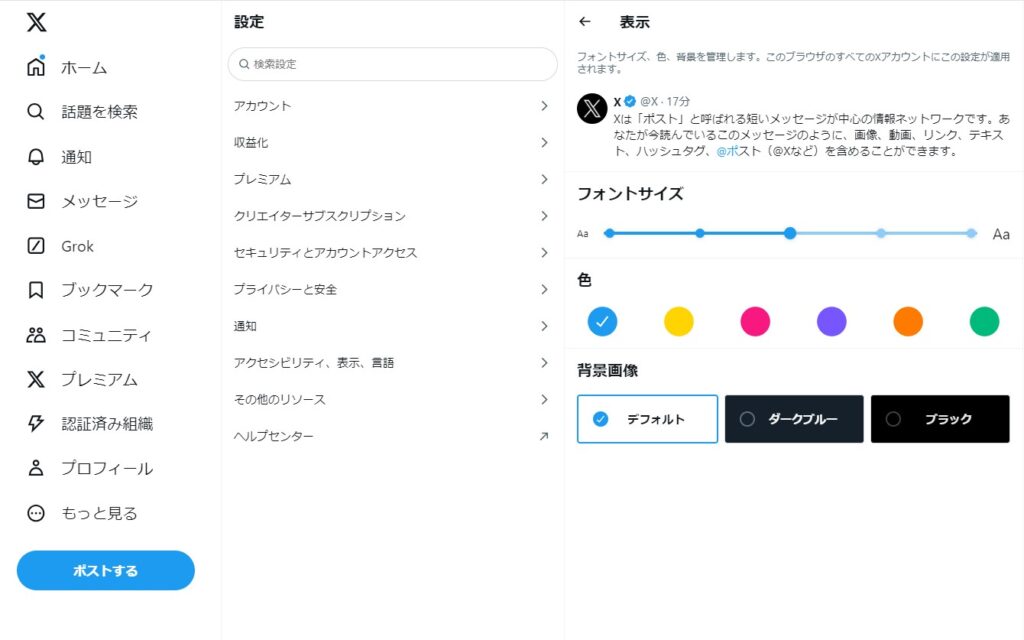
↑すると、瞬時に背景色が白に変更されます。
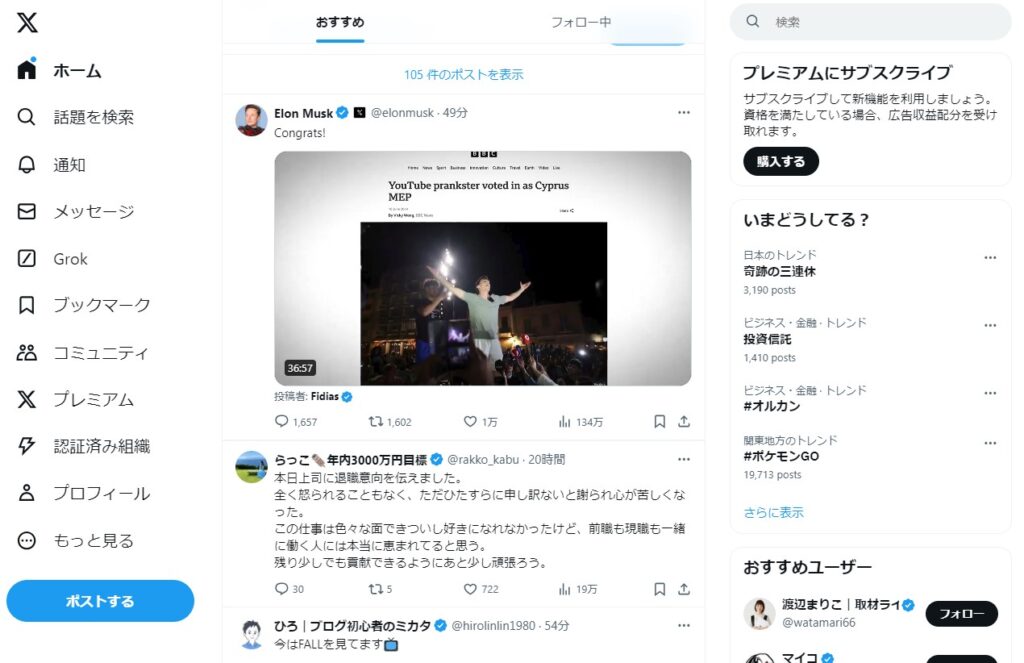
↑「ホーム」をクリックすると、白い背景色のデザインになりました。
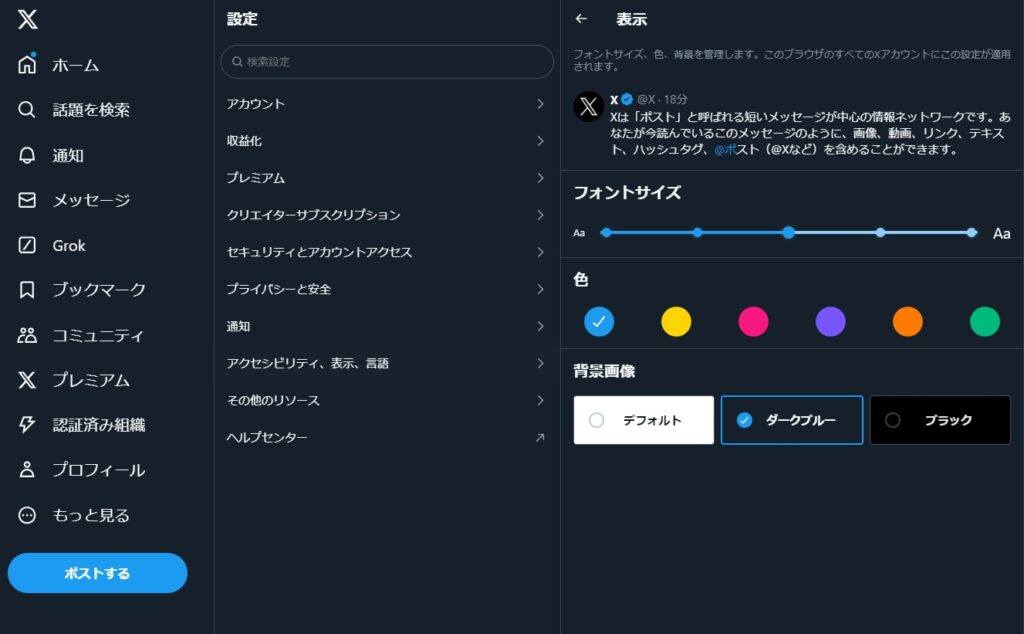
↑ちなみに、「ダークブルー」を選択すると、このような濃紺のデザインになります。
お好みに合わせて好きなテーマを選択できます。
黒い背景色のダークカラーのままでも構いません。
黒い背景色でも何も問題ありませんが、ずっと白い背景色で過ごしてきて馴染んでいるので、私の場合は、白い背景色のデザインに戻しました。
最初は何かの制限を食らったのではないかと思って、ドキドキしました💦
Xの背景色変更をスマホで白にする手順は?
続いて、スマートフォンで変更する手順です。
背景色が真っ黒のダークモードになっていますが、これを白い背景色に変えてゆきましょう。
とっても簡単ですので1分もかかりません。
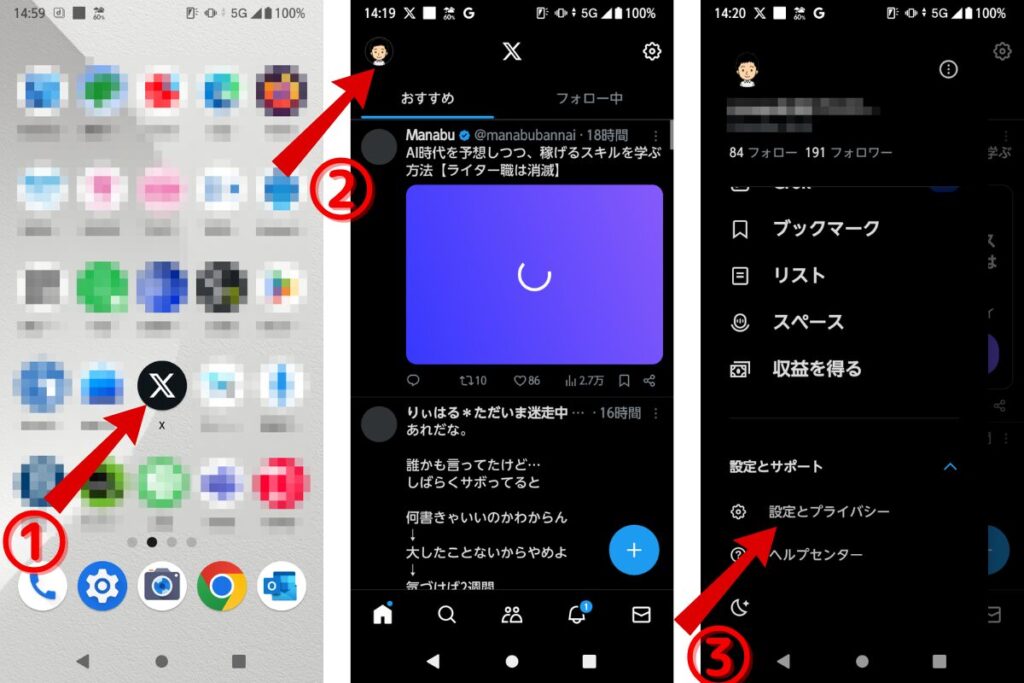
①まず、Xをタップして開きます。
②左上の自分のアイコンをタップします。
③次の画面で歯車アイコンの「設定とプライバシー」をタップします。
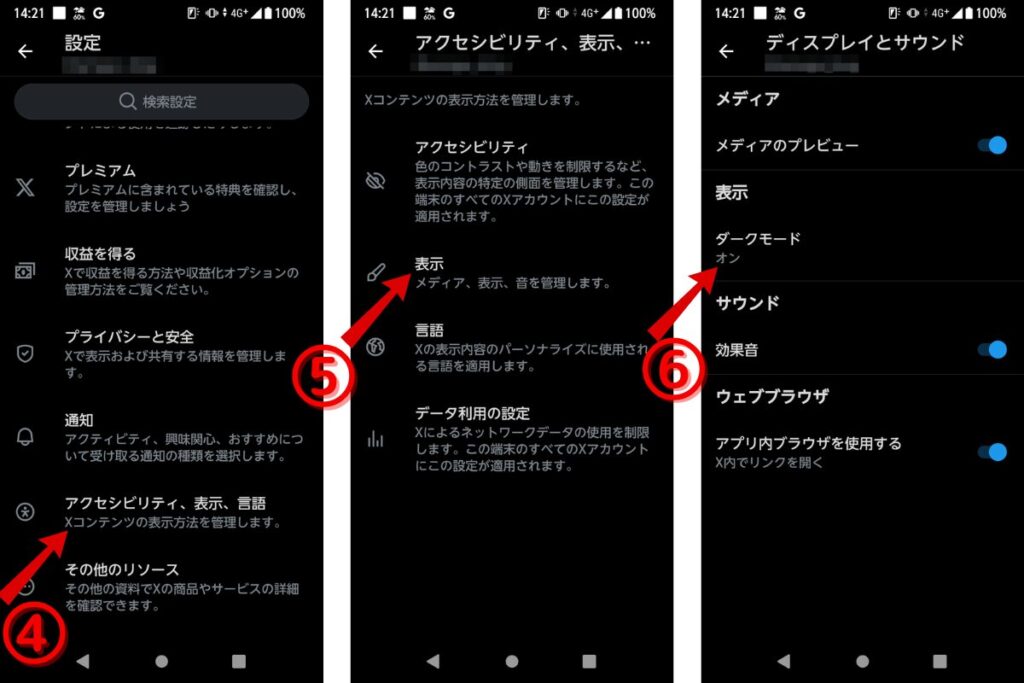
④設定の画面が出ますので下方向にフリックして「アクセシビリティ、表示、言語」をタップします。
⑤「アクセシビリティ、表示、・・・」の画面で「表示」をタップします。
⑥ディスプレイとサウンドの設定画面になりますので、「ダークモード」をタップします。
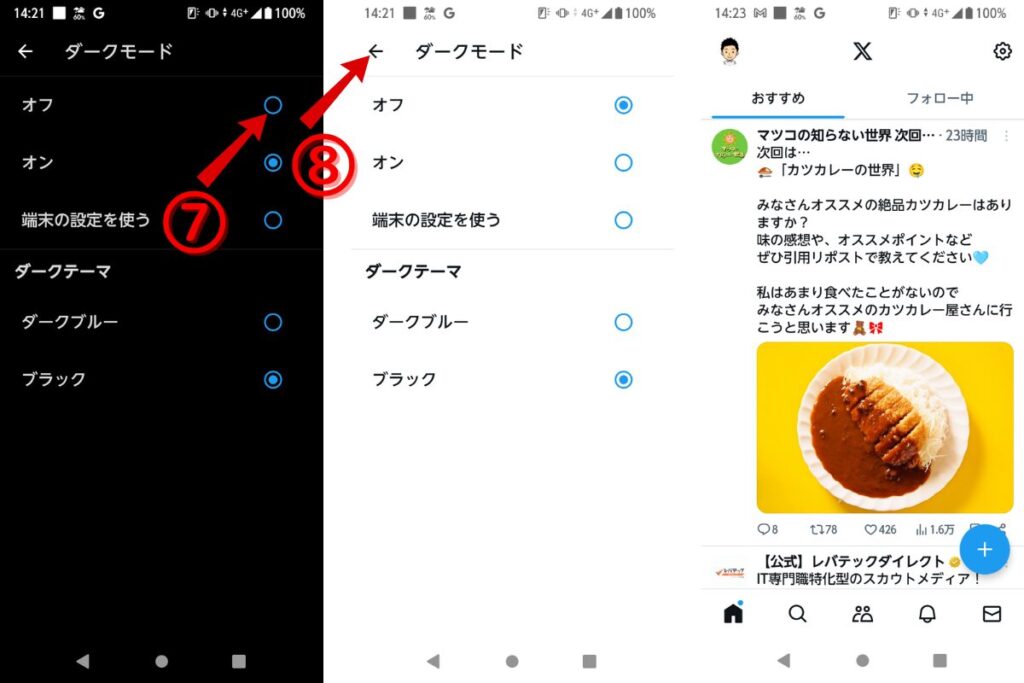
⑦「ダークモード」の設定画面になりますので、ここで「オフ」をタップします。
⑧すると、背景色が白に変わります。
このとき、ダークテーマの「ダークブルー」を選択すると濃紺の背景色のデザインに変わります。
これで完了です。
矢印をタップして戻ると、無事にXの背景色が白のデザインになっていました。
どうして白以外の色になってしまうのでしょうか?
Xで背景色が勝手に白色以外になる原因には、いくつかの理由が考えられます。
以下に代表的な理由を挙げます。
デフォルト設定の変更
X環境では、デフォルトの背景色設定が意図せず変更されることがあります。
例えば、デスクトップ環境やウィンドウマネージャーの設定ファイル(.Xresources や .Xdefaults など)で、背景色の設定がカスタマイズされている場合です。
これにより、白以外の色がデフォルトの背景色として指定されている可能性があります。
テーマやカスタマイズ設定
デスクトップ環境やテーマを変更した場合、それに伴いウィンドウの背景色が変わることがあります。
多くのLinuxディストリビューションやX環境では、テーマの変更によって配色が自動的に設定されます。
これが、Xの背景色が変わる原因の一つです。
アプリケーション固有の設定
一部のXアプリケーションでは、個別に背景色を設定することができます。
もしアプリケーションごとに異なる設定が存在する場合、意図せずに白以外の色が適用されている可能性があります。
アプリケーションの設定ファイルやオプションを確認することで、この問題を解消できるかもしれません。
環境変数やXサーバーの設定
Xサーバーの設定や環境変数(たとえば、DISPLAY 変数やカラーマップ設定など)が正しく設定されていない場合、背景色が予期せず変更されることがあります。
これが原因の場合、Xサーバーの設定を確認する必要があります。
ハードウェアの問題やドライバの不具合
まれに、グラフィックカードのドライバの不具合やハードウェアの問題によって、描画の際に背景色が正しく表示されないことがあります。
この場合、グラフィックドライバのアップデートや設定の確認が必要です。
背景色が勝手に変わる場合は、まずデフォルト設定やテーマ設定を確認し、必要であれば変更やリセットを試みると良いでしょう。
Xの背景色変更をPCで行う方法は?白色にする変え方をご紹介!まとめ
X(旧Twitter)の背景色変更をPC・パソコンでどのように操作すればよいのかをご紹介しました。
スマホでのやり方も含め、真っ黒のダークモードを白い背景色のデザインにする変え方を手順に沿って記載しています。
突然、何かの拍子に色が真っ黒のダークモードになってしまった方もいるかと思いますが、これはXのデザインの種類の一つであって、何か制限を受けたわけではありませんので、ご安心ください。
簡単にもとの白い背景色のデザインに戻すことができますのでこの記事を参考に背景色変更の方法をPC、スマホで操作していただければと思います。
変え方は簡単ですので1分もかかかりません。
逆に白い背景色を黒や濃紺にしたいかたは、ダークモード選択時にお好みの色を選択すれば瞬時に変わりますのでお試しください。
皆さんのXライフを楽しくするお役に立てれば幸いです。

コメント